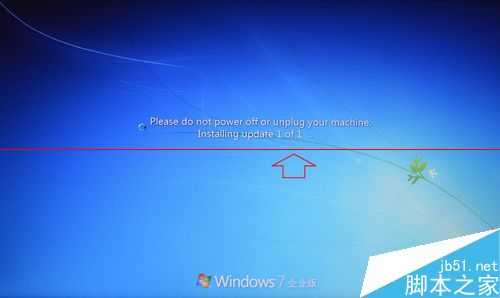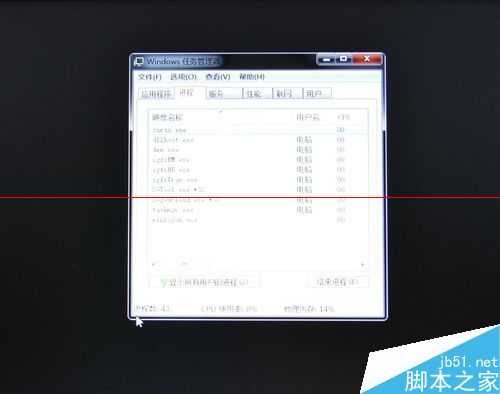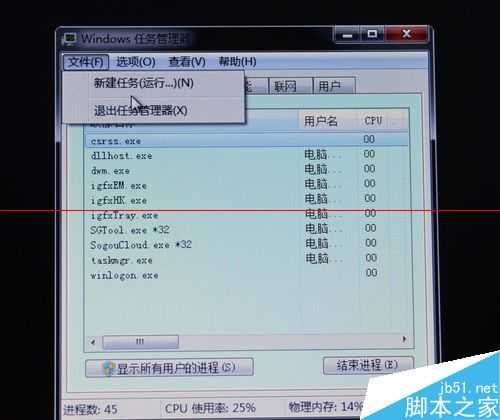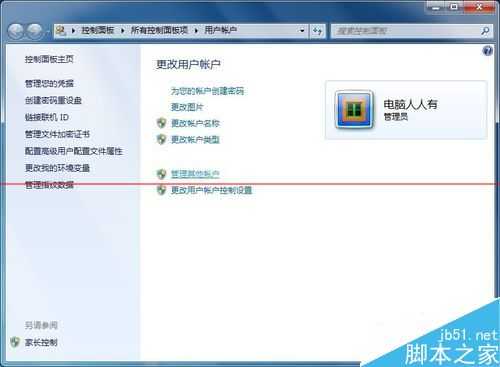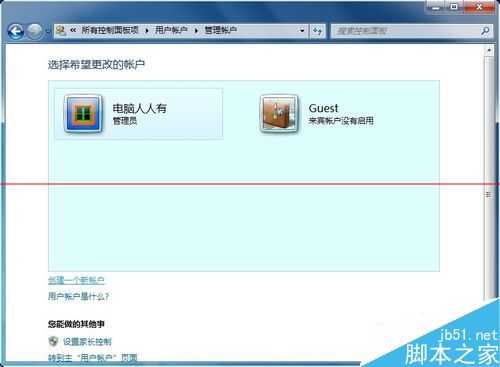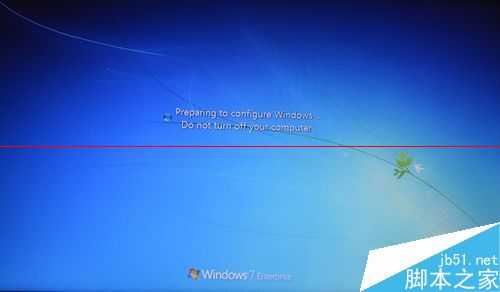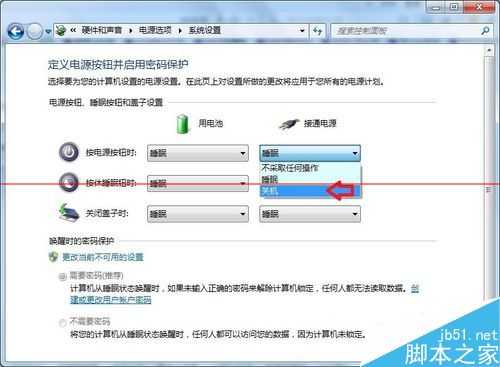电脑黑屏用户已锁定账户怎么办?
(编辑:jimmy 日期: 2025/12/31 浏览:3 次 )
经常遇到网友求助,黑屏之后,用户账户已锁定的状态。
1、起因是开始→关机图标有一个黄色的警示号,知道这是系统要更新补丁了。
2、关机让其自动更新,经过一段时间之后,自动关机。
3、重启电脑,欢迎的界面也比平时长。
4、点击进去,就是一个黑屏,只有鼠标可以移动。
5、处理方法:按Ctrl+Alt+Del组合键调出Windows任务管理器。
6、文件→新建任务
7、找到Windows文件夹中的explorer.exe→打开
8、创建新任务→确定
9、虽然能进系统了,但是事情还没完。开始→控制面板→用户账户
10、创建新账户
11、退出的时候,依然有提示(说明更新未能完成):Preparing to configure Windows Do not turn off your computer(准备配置Windows不要关闭电脑)
12、新建账户成功,重启电脑也许就好了(都是更新补丁惹的祸)。
13、再去电源选项查看→按电源按钮→关机(之前设置在睡眠)。起因是:更新需要完全关机才可以。
下一篇:电脑桌面勾选了显示桌面图标仍然不显示的解决办法